分类
商品
- 商品
- 店铺
- 资讯
无论我们何时或为何在 iPad 上丢失文件,这总是令人沮丧。此时,如果您已经使用iTunes或iCloud备份了iPad,则可以轻松找回已删除的文件。那么,一个问题出现了:我可以在不备份的情况下将删除的文件恢复到iPad上吗?当然可以。在本文中,我们将向您介绍在有或没有备份的情况下恢复 iPad 上已删除的文件。读完本指南后,您会发现它是多么简单!
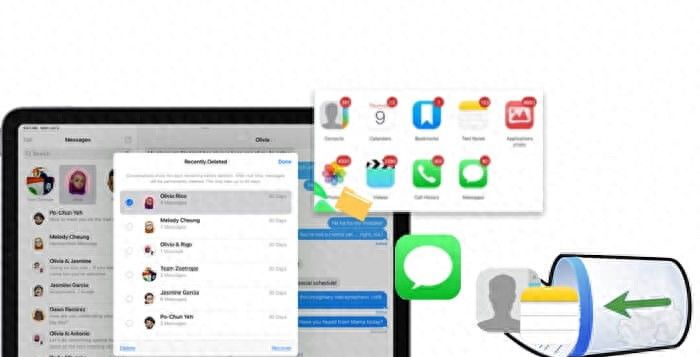
如果您最近在 iPad 上误删除了文件,第一步是检查 iPad 上的“最近删除”文件夹。它是Apple提供的一项功能,旨在协助用户在30天内恢复已删除的文件。 iPad 上的许多应用程序都具有此功能,例如“照片”、“文件”、“消息”和“便笺”。
以下是如何从 iPad 上的“最近删除”文件夹中撤销删除文件:
对于文件应用程序:在 iPad 上打开文件应用程序 > 点击“浏览”> 从“位置”中选择“最近删除”> 选择要恢复的文件,然后点击“恢复”按钮。
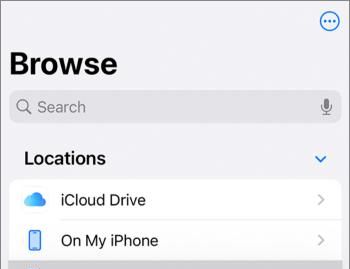
对于照片应用程序:打开 iPad 上的照片应用程序 > 点击“相册”> 向下滚动并选择“最近删除”> 选择要恢复的照片,然后点击“恢复”按钮。

对于Notes应用程序:在iPad上打开Notes应用程序>点击“文件夹”页面上的“最近删除”选项>点击“编辑”并选择要恢复的笔记>点击“移至”选择存储它们的目的地。

对于“消息”应用程序:打开 iPhone 上的“消息”应用程序 > 点击左上角的“编辑”,然后点击“显示最近删除的”(或“过滤器”>“最近删除的”)> 如果您正在对话中,请点击“返回”按钮返回对话列表 > 选择要从中恢复消息的对话,然后点击“恢复”> 点击“恢复消息”。

注意: “消息”中的“最近删除”文件夹在iOS 16 及更高版本上可用。
已经超过 30 天了,你还没有备份怎么办?如果您遇到这种情况,那么iPad 数据恢复软件就该发挥作用了。尽管市场上有许多数据恢复软件, Coolmuster iPhone Data Recovery是其中的佼佼者。它可以协助您从 iPad 中检索已删除的文件并在无需备份的情况下恢复它们。此外,它还可以协助您从 iCloud 和 iTunes 备份中恢复文件,而无需重置设备或覆盖当前数据。
iPhone数据恢复的亮点:
从iOS设备/iTunes 备份/iCloud 备份中恢复已删除或丢失的文件。
支持直接从iPhone/iPad恢复联系人和消息,无需备份。
支持联系人、消息、通话记录、笔记、笔记附件、Safari、Safari 历史记录、日历、语音备忘录、相机胶卷、照片、WhatsApp 和 WhatsApp 附件、提醒等。
有选择地从备份文件恢复数据,而不是整个备份。
提供恢复前预览功能。
支持最新的iPad Pro M4/iPad Air M2和最新的iPhone 16系列。
以下是如何使用 iPhone Data Recovery 恢复 iPad 上已删除的文件而无需备份:
01在您的计算机上下载并运行该工具。之后,通过 USB 线将 iPad 连接到计算机并信任您的设备。
02连接后,您将看到如下界面。选择您要恢复的文件,然后点击“开始扫描”继续。

03扫描完成后,单击左侧面板上的类别,预览并选择右侧面板上的项目,然后点击“恢复到计算机”开始恢复过程。
如果您启用了 iCloud 备份功能或启用了同步功能,您可以轻松地从 iCloud 检索已删除的文件。以下是如何执行此操作。
如果您已将 iPad 同步到 iCloud,则可以从 iCloud.com 轻松恢复已删除的文件。但请注意,删除的文件只会保留 40 天。以下是如何从 iCloud.com 恢复 iPad 上已删除的文件:
步骤1.前往iCloud.com ,选择“帐户设置”,向下滚动以选择“高级”,然后单击“恢复文件”。
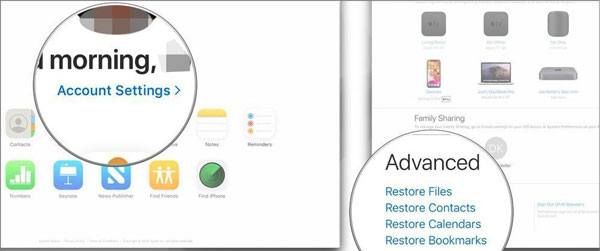
步骤 2. 从那里,您可以选择要恢复的文件。
步骤3.最后,点击“恢复”按钮,您的文件将恢复到原来的位置。
我们还可以将数据从 iCloud 备份恢复到您的 iPad。但是,此方法需要您重置iPad,并且设备上的所有数据和设置都将被删除。以下是如何在 iPad 上找回已删除的文件:
步骤1.进入iPad的“设置”>“常规”>“重置”>“删除所有内容和设置”。请输入您的密码以确认删除过程。随后,您的 iPad 将自动进入设置过程。

步骤 2. 按照屏幕上显示的设置说明进行操作,直至到达“应用程序和数据”屏幕。此时,选择“从 iCloud 备份恢复”选项。
步骤 3. 使用您的 iCloud 帐户和密码登录,选择可能包含已删除文件的备份,然后启动将 iCloud 备份恢复到您的 iPad。
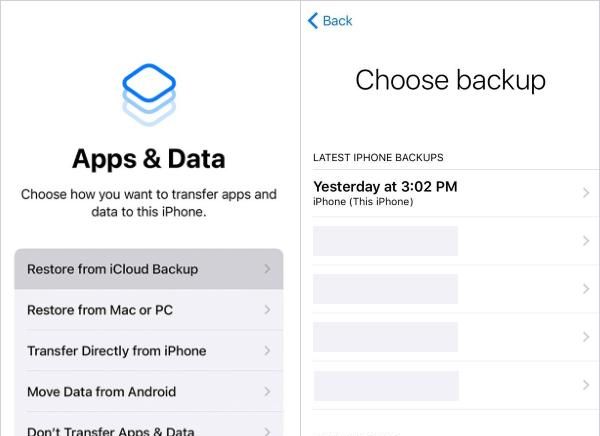
如果您使用 iTunes将 iPad 备份到电脑,您还可以从 iTunes 备份中恢复已删除的文件。不过,与我们在第 2 部分中提到的使用Coolmuster iPhone Data Recovery不同,此方法将恢复整个备份并覆盖您以前的数据。以下是如何从 iTunes 备份恢复 iPad 上丢失的文件:
步骤1.将iPad连接到电脑并打开iTunes 。
步骤 2. 如果出现“信任此计算机”消息提示,请按照屏幕上的说明进行操作。
步骤 3. 当 iPad 图标出目前 iTunes 窗口中时,选择它。
步骤 4. 导航至“摘要”面板并单击“恢复备份”。
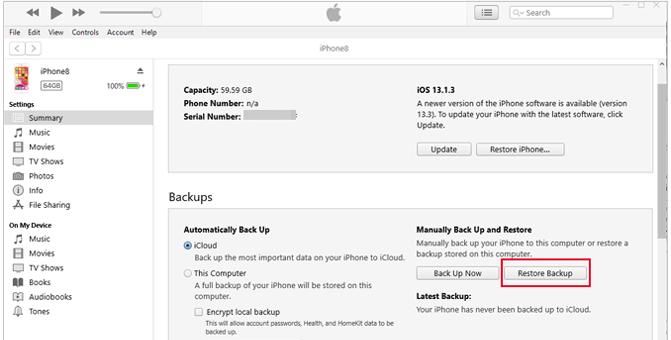
步骤 5. 从可用列表中选择最合适的备份,然后再次单击“恢复”进行确认。
丢失 iPad 上的文件是一场噩梦。但通过我们上面提到的这些方法,无论您是否有备份,您都可以轻松地从 iPad 中恢复已删除的文件。
如果您选择从最近删除的文件夹中恢复,则有时间限制。
如果您选择从 iCloud 备份恢复,则必须重置您的 iPad。
如果您选择从 iTunes 备份恢复,iPad 上以前的数据将被覆盖。
因此, Coolmuster iPhone Data Recovery是从 iPad 恢复已删除数据的最佳方法。它既不施加任何时间限制,也不影响您现有的数据。您可以进行数据恢复过程,无需担心任何事情。下载并尝试一下。